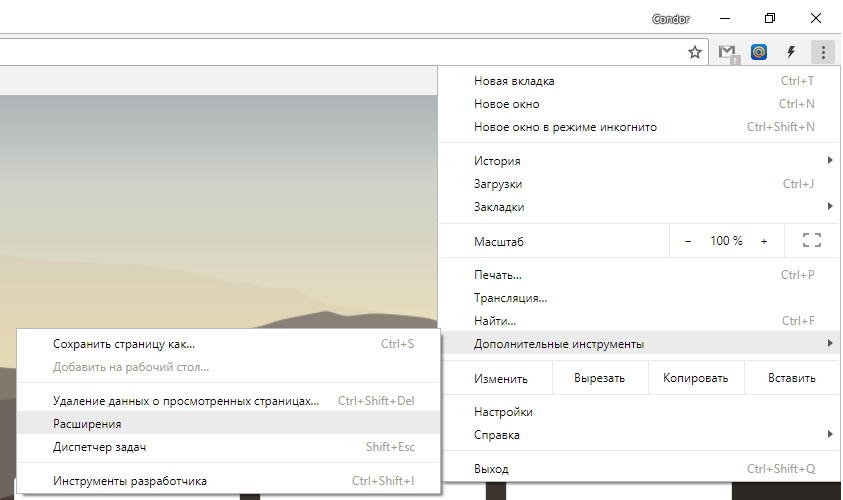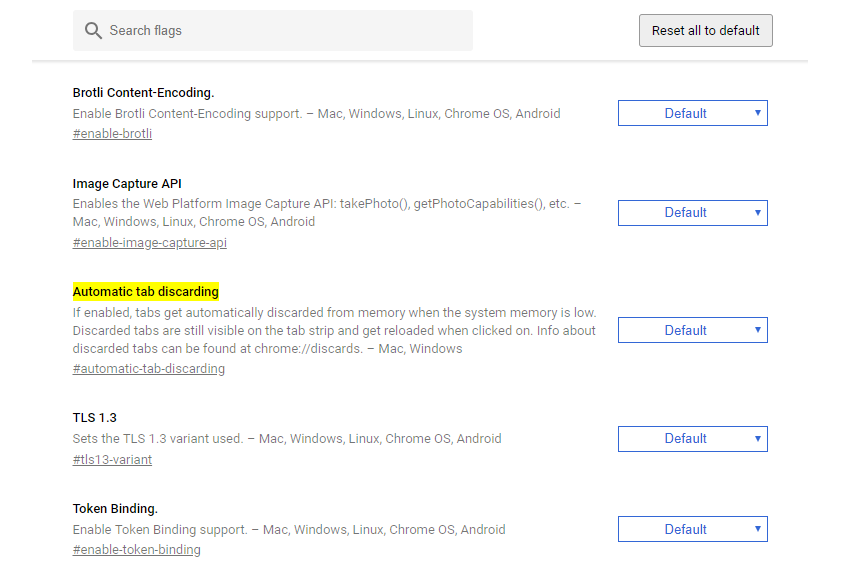что делать если вкладки обновляются
6 лучших способов исправить в Chrome автоматически обновляющиеся вкладки
Google Chrome довольно эффективен, когда дело доходит до управления памятью. Он разумно отключает неактивные вкладки, чтобы освободить место для новых. Но если на вашем компьютере мало памяти, это может привести к повторному обновлению вкладок при каждом их повторном посещении. Весь этот процесс может в конечном итоге испортить ваш опыт просмотра.
К счастью, есть несколько способов предотвратить это. Независимо от того, обновляет ли Chrome вкладки для управления памятью или из-за какого-либо сбоя, мы поделимся несколькими решениями, которые должны помочь с проблемой. Итак, давайте проверим их.
1. Перезапустите Chrome.
Если Chrome продолжает автоматически обновлять вкладки, несмотря на достаточный объем памяти, это может быть связано с каким-то сбоем. Такие проблемы часто решаются перезапуском Chrome. Вот как это сделать.
Шаг 1: Нажмите Ctrl + Shift + Esc, чтобы запустить диспетчер задач.
Шаг 2: В разделе «Приложения» выберите процесс Google Chrome и нажмите кнопку «Завершить задачу».
Кроме того, вы также можете перезапустить Google Chrome, не теряя ни одной из открытых вкладок. Для этого введите хром: // перезапуск в адресной строке и нажмите Enter.
2. Отключите функцию автоматического удаления.
По умолчанию Chrome автоматически удаляет все неактивные вкладки, когда на вашем компьютере мало памяти, что приводит к повторным обновлениям. Таким образом, если проблема с автоматическим обновлением ограничена только одной или двумя вкладками, вы можете удалить эти вкладки вручную, чтобы они не перезагружались. Вот как.
Шаг 1: Запустите Google Chrome, введите хром: // отбрасывает / в адресной строке и нажмите Enter.
Вы перейдете на страницу «Отказаться», где найдете список активных вкладок и их подробную информацию.
Шаг 2: Найдите столбец Auto Discardable и нажмите кнопку Toggle, чтобы отключить его.
Вы можете повторить эти шаги для других вкладок, которые не должны загружаться автоматически. Важно знать, что установленные настройки применяются только к определенной вкладке. Поэтому, если вы закроете и снова откроете ту же вкладку, вам придется повторить этот процесс.
3. Запустите сканирование SFC.
Проблема с автоматическим обновлением Chrome может быть связана с повреждением или отсутствием системных файлов на вашем компьютере. В таких случаях запуск сканирования SFC или System File Checker заменит все эти системные файлы кэшированными копиями. Вот как это сделать.
Шаг 1: Нажмите клавиши Windows + S, чтобы открыть Windows Search, введите cmdи нажмите «Запуск от имени администратора», чтобы запустить командную строку с правами администратора.
Шаг 2: В окне введите или вставьте приведенную ниже команду и нажмите Enter.
Если она обнаружит и устранит какую-либо проблему, вы должны увидеть сообщение «Защита ресурсов Windows обнаружила поврежденные файлы и успешно их исправила». Теперь вы можете перезагрузить компьютер и проверить, решена ли проблема с автоматическим обновлением.
4. Отключите расширения.
Сторонние расширения, вероятно, являются основной причиной, по которой люди предпочитают Chrome его альтернативам. Но не все из них построены хорошо. Проблема с автоматическим обновлением вкладки, с которой вы сталкиваетесь, может быть связана с одним из этих вредоносных расширений в Chrome. Таким образом, вы можете попробовать отключить их на мгновение, чтобы увидеть, помогает ли это решить проблему.
Чтобы отключить расширения в Chrome, введите хром: // расширения / и нажмите Enter. Найдите и отключите все расширения.
Кончик: Вы также можете использовать диспетчер задач Chrome, чтобы найти расширения, которые занимают большую часть памяти.
Если отключение расширений решает вашу проблему, включите их одно за другим, чтобы найти вредоносное.
5. Используйте Великую Подтяжку
Отключение функции «Отмена вкладки» решает проблему с автоматическим обновлением, но может привести к более высокому использованию памяти на вашем ПК, что в конечном итоге замедлит его работу. Следующий лучший вариант — использовать стороннее расширение, такое как The Great Suspender, чтобы контролировать ситуацию.
С помощью The Great Suspender вы можете выбрать, как долго ждать, прежде чем приостанавливать действие вкладки. Вы также можете предотвратить приостановку вкладок, которые закреплены, имеют несохраненный ввод или воспроизводят звук. Кроме того, вы можете занести в белый список определенные URL-адреса или домены, чтобы предотвратить их приостановку. Таким образом, вам не придется каждый раз приостанавливать вкладки по отдельности.
6. Сбросьте Chrome.
Если вышеперечисленные решения не сработают, вы можете подумать о сбросе Chrome и начать с нуля. Это приведет к очистке всех расширений, кеша и истории в Chrome.
Чтобы сбросить Chrome, введите хром: // настройки / сброс в адресной строке вверху и нажмите Enter. В разделе «Сброс и очистка» нажмите «Восстановить исходные значения по умолчанию».
Во всплывающем окне подтверждения нажмите «Сбросить настройки» для подтверждения.
После сброса Chrome снова должен нормально работать.
Остановить автоматическое обновление
Управление памятью в Google Chrome может быть как благом, так и проклятием, в зависимости от того, как вы это видите. Но приведенные выше решения должны предотвратить автоматическую перезагрузку веб-страниц Chrome без необходимости.
Пока вы занимаетесь этим, обязательно изучите эти эффективные способы уменьшить использование памяти в Google Chrome.
Пошаговые инструкции с примерами и фото
Подробно, шаг за шагом до результата
[РЕШЕНО] Гугл Хром сам обновляет вкладки и страницы браузера через каждую минуту
До недавнего времени в браузере Google Chrome существовала такая проблема: каждую минуту обновлялись неактивные вкладки.
Последние обновления сделали эту проблему неактуальной – сейчас вкладки обновляются по прошествии времени.
Но если у вас вдруг Хром обновляет вкладки каждую минуту, то мы знаем, как это исправить.
Проблема проявляется в том, что неактивная вкладка обновляется при переключении на нее.
Это не баг программы, а наоборот, оптимизация, ведь неактивная вкладка с загруженной информацией «съедает» оперативную память. Но если вкладка не загружается, то она не влияет на память.
Но сегодня мы расскажем, как отключить автоматическое обновление неактивных вкладок, если это кажется неудобным.
Как отключить обновление вкладок и страниц в браузере Хром
Шаг №1
Шаг №2
В адресной строке пишем chrome://flags/#automatic-tab-discarding
Шаг №3
В самом первом пункте устанавливаем – «Disabled». При переводе на русский смысл этого пункта можно перевести, как «удалять содержимое вкладок Mac, Windows и т.д.»
Шаг №4
Это параметр, который отвечает за то, что браузер с целью оптимизации будет обновлять вкладки. Если его отключить, то содержимое вкладок будет сохраняться.
Шаг №5
Убедившись в правильно выбранном параметре
Перезагружаем браузер, нажав на синю. кнопку внизу «Relaunch now».
Вот так вы сможете избавиться от неудобного обновления едва открытых вкладок.
ВАЖНО: в последних версиях Хром проблема с обновлением неактивных вкладок решена. Как узнать свою версию браузера и обновить его полностью, читайте здесь.
Перезагружаются страницы в браузере Google Chrome
В данной статье описано решение, что делать, если в браузере Google Chrome автоматически перезагружаются страницы (вкладки). С чем вообще это может быть связано?
Либо в адресной строке ввести chrome://extensions/ и нажать Enter. Затем, отключить ненужные расширение, которые могут влиять на работу браузера.
Во-вторых, частой причиной автоматической перезагрузки вкладок, является нехватка системной памяти операционной системы для работы с большим количеством вкладок. Ведь Chrome создает на каждую открытую страницу отдельный процесс и под каждый процесс требует выделения довольно приличного количества памяти. Поэтому, если памяти для всех процессов не хватает, то Chrome автоматически освобождает память неиспользуемых вкладок и распределяет память лишь на используемые страницы. Неиспользуемые вкладки, при переходе на них, перезагружаются по новой.
Чтобы отключить эту особенность, нужно в адресной строке перейти на страницу chrome://flags/#automatic-tab-discarding и отключить параметр Automatic tab discarding, установив значение Disabled.
А с какими трудностями в браузере Google Chrome сталкивались вы?
Почему браузеры перезагружают открытые вкладки? Технология Hibernate в Яндекс.Браузере
Многим пользователям знакома ситуацию, когда клик по уже открытой в фоне вкладке приводит к перезагрузке страницы. При этом изменения, сделанные во вкладке, могут быть утеряны. В чем причина подобного поведения браузеров? Как эту проблему решили в Яндекс.Браузере? Сегодня мы ответим на эти вопросы.
Кстати, для тех, кто интересуется технологиями, рекомендуем прочитать более детальную историю на Хабре: https://habr.com/company/yandex/blog/423507/
Как браузеры экономят память
Ресурсы компьютеров не бесконечны. Оперативная память, которая необходима для работы любого приложения, также ограничена. Каждая открытая в браузере страница в чем разница» rel=dofollow»>страница хранится в памяти. Чем больше вкладок у вас открыто, тем больше ресурсов потребляет браузер. Если память закончится, браузер не сможет открыть новую вкладку. Чтобы этого избежать, разработчики браузеров придумали трюк. Они находят наиболее старую страницу и удаляют ее из памяти. Вкладка остается, но ее содержимое уже утеряно. Поэтому клик по такой вкладке приводит к загрузке страницы из сети.
Перезагрузка фоновых вкладок раздражает. Пользователь теряет время и трафик. Но самое страшное в другом: при перезагрузке можно потерять часть информации. К примеру, введенный текст, нарисованную картинку или другой результат работы сайта. Казалось бы, иначе экономии ресурсов не добиться. Но в команде Яндекс.Браузера нашли решение этой проблемы.
Hibernate в Яндекс.Браузере
Новая технология Hibernate, которая вот-вот станет доступна всем пользователям Яндекс.Браузера для Windows, и память экономит, и содержимое вкладок не теряет. Секрет в том, что разработчикам из Яндекса удалось научить Браузер сохранять содержимое вкладок на жесткий диск перед их удалением из памяти. Когда пользователь возвращается на такую вкладку, загружать страницу из сети не нужно — Яндекс.Браузер восстановит ее состояние из сохраненной копии. Браузер восстановит не только саму страницу, но и те изменения, которые пользователь уже успел внести.
У пользователей с большим числом открытых вкладок технология Hibernate в среднем экономит более 330 мегабайт памяти и не теряет при этом информацию во вкладках, которая остается доступна в один клик при любом состоянии сети.
Почему Google Chrome автоматически перезагружает вкладки (страницы) и как это исправить

Разработчики некоторых приложений вводя новый функционал не задумываются над тем к каким последствиям это может привести. Вот и разработчики Google Chrome постарались удивить всех пользователей, в том числе и меня. Работая в программе Google Chrome у меня обычно открыто несколько вкладок (до 10). Слушаю музыку, составляю статью в блоге, ищу материалы, выполняю определённые задачи и т.д. И последнее время (сколько не помню) программа начала вести себя «борзо» — Google Chrome автоматически перезагружает вкладки, которые были не активны, но на которые я переключался.
Представьте ситуацию: вы пишите статью в блоге, переключились на другую вкладку, чтобы найти дополнительные материалы, сделать скриншоты экрана, пойти чайку попить, а когда возвращаетесь и переключаетесь обратно на вкладку, на которой вы набирали текст в блоге, то Google Chrome её автоматически начинает перезагружать (обновлять) на ваших глазах и… сбрасывает весь ваш труд. Но ситуаций с перезагрузкой страницы было много и часто они были неприятными.
В чём же дело? Всё просто. Разработчики Google Chrome решили, что так как Google Chrome съедает много памяти и пользователи начали жаловаться, то необходимо открытые, но не активные вкладки выгружать из памяти. В итоге вкладки выгружаются из памяти, а когда человек на них возвращается, то они начинают грузиться заново. Для меня это какое-то кривое решение раз оно одно лечит, а другое калечит.
Возможно я перешёл бы на Firefox, но в работе я активно использую Trello и Toggle, и в Google Chrome есть для них очень хорошие дополнения от разработчиков данных сервисов, которых нет для Firefox. Поэтому проблему в Google Chrome решил я излечить. Начал я решать данный вопрос и экспериментировать с Google Chrome. Как итог было найдено решение, о котором вам сейчас и поведаю.
Первое решение
Отключаем в Google Chrome три настройки. Для этого в адресной строке вводим:
И выбираем «Отключено»:
В адресной строке вводим:
И выбираем «Отключено»:
В адресной строке вводим:
И выбираем «Отключено»:
После этого нажимаем на появившуюся внизу кнопку «Перезапустить»:
После этого должно всё исправиться. Если проблема осталась, то читаем дальше…
Внимание: перед перезапуском Google Chrome сохраните данную страницу, которую вы сейчас читаете, в закладки, чтобы применить другие советы, если первое решение не поможет.
Второе решение
Если первое решение не помогло, то удаляем Adblock. Многим это помогает. Если вам нужно блокировать рекламу, то установите Adguard (и не забудьте в настройках расширения указать, что не хотите видеть полезную рекламу, чтобы блокировало всё).
Третье решение
Если ничего не помогает, то остаётся полная переустановка программы. Но перед удалением подключаем Google Chrome к аккаунту Google, чтобы синхронизировать вашу тему, настройки, закладки, дополнения и потом разом всё восстановить:
После этого в настройках включаем, что синхронизировать с вашим аккаунтом (пункт «Дополнительные настройки синхронизации»):
Удаляем Google Chrome через панель управления Windows. При удалении Google Chrome в вашем профиле оставляет кучу данных, которые не удаляет. Их придётся удалить вручную. Для этого в проводнике Windows в адресную строку введите:
И нажмите «Ввод». Теперь в открывшейся папке удалите папки, которые имеют в названии «Chrome»:
После этого установите Google Chrome, подключите Google Chrome к аккаунту Google и настройте снова синхронизацию, чтобы все ваши настройки и данные восстановились. После этого проделываете первое и второе решение. Теперь Google Chrome не будет автоматически перезагружать вкладки.
Обновление (август, 2020 год). В самой последней версии Chrome, на август 2020 года, этих настроек нет.